आईओएस 9 सेलुलर डेटा उपयोग को कैसे ठीक करें प्रतिबंध कार्य नहीं कर रहा है
Apple के नए जारी किए गए iOS 11/10/9 में छोटे बग फिक्स थे। हालांकि, उपयोगकर्ता अभी भी iOS 9 समस्याओं की रिपोर्ट कर रहे हैं, उदाहरण के लिए, वे रिपोर्ट करते हैं iOS 9 सेलुलर डेटा उपयोग प्रतिबंध काम नहीं कर रहा है। इसके अलावा जब कोई उपयोगकर्ता "सेल्युलर डेटा फॉर यूज़" सेटिंग के तहत किसी ऐप के "स्विच ऑन" या "ऑफ" स्थिति में टॉगल करता है, तो सिस्टम द्वारा बदलाव का सम्मान नहीं किया जाता है और जब आप मेनू को छोड़ते हैं तो यह बदल जाता है।
ऐसा लगता है कि कई उपयोगकर्ता अनुभव कर रहे हैंयह समस्या। यदि आप iOS 10/9 में अपग्रेड करने के बाद किसी भी ऐप के लिए सेलुलर डेटा (मोबाइल डेटा) को चालू या बंद कर सकते हैं, तो आप नीचे दिए गए कुछ समस्या निवारण सुझावों के साथ इस समस्या को हल करने में सक्षम हो सकते हैं।
सबसे पहले, अपने सेलुलर डेटा की पुष्टि करें सेटिंग्स> सेलुलर> सेलुलर डेटा पर जाकर सक्षम है। और फिर नीचे दिए गए समाधानों का पालन करें:
- सेटिंग> एयरप्लेन मोड पर जाकर फिर से एयरप्लेन मोड को चालू और बंद करने का प्रयास करें।
- सेटिंग> जनरल> प्रतिबंध> पर जाएंसेलुलर डेटा का उपयोग करें, सुनिश्चित करें कि "डॉन" टी चेंज चेंज "बंद है, फिर सेटिंग> सेल्युलर पर टैप करें, फिर सेल्युलर डेटा को ऑफ कर दें, कुछ सेकंड प्रतीक्षा करें, फिर सेल्युलर डेटा को ऑन करें।
- सेटिंग्स> सामान्य> रीसेट> "नेटवर्क सेटिंग्स रीसेट करें" पर जाकर नेटवर्क सेटिंग्स रीसेट करें।
- अपने डिवाइस को रिबूट करें।
- किसी भी समस्या एप्लिकेशन को अनइंस्टॉल करें।

अगर ऊपर कुछ भी अभी भी आपके iOS 9 सेलुलर डेटा उपयोग सेटिंग्स काम नहीं कर रहा है, तो आप यह कोशिश कर सकते हैं:
- अपने डिवाइस का बैक अप लें (सेटिंग्स> iCloud> Backup> बैक अप नाऊ)। आप सेटिंग> iCloud> स्टोरेज> मैनेज स्टोरेज पर जाकर अपना हालिया बैकअप देख सकते हैं
- अपने डिवाइस को पुनर्स्थापित करें। महत्वपूर्ण यह सब कुछ मिटा देगा। यही कारण है कि आपको पहले बैकअप लेना चाहिए। अपने डिवाइस को अपने कंप्यूटर से कनेक्ट करें। ITunes में, अपने डिवाइस का चयन करें, और पुनर्स्थापना पर क्लिक करें।
- आपका डिवाइस रीस्टार्ट होगा। बस सेटअप सहायक का पालन करें और इसे नया के रूप में सेट करें, बैकअप से सेट न करें क्योंकि यह अत्यधिक संभावना है कि यह समस्या भ्रष्ट जानकारी के कारण है, इसका मतलब है कि यदि आप बैकअप से पुनर्स्थापित करते हैं तो समस्या दोहराएगी। बाद में iCloud से आपका डिवाइस।
- अब सत्यापित करें कि समस्या हल हो गई है
- सत्यापित करने के बाद, अब अपने iCloud बैकअप को पुनर्स्थापित करें। ऐसा करने के लिए, सेटिंग> सामान्य> रीसेट> पर जाएं फिर "सभी सामग्री और सेटिंग्स मिटाएं"। जब आपका डिवाइस पुनरारंभ होता है, तो एक बैकअप से रिस्टोर को टैप करें।
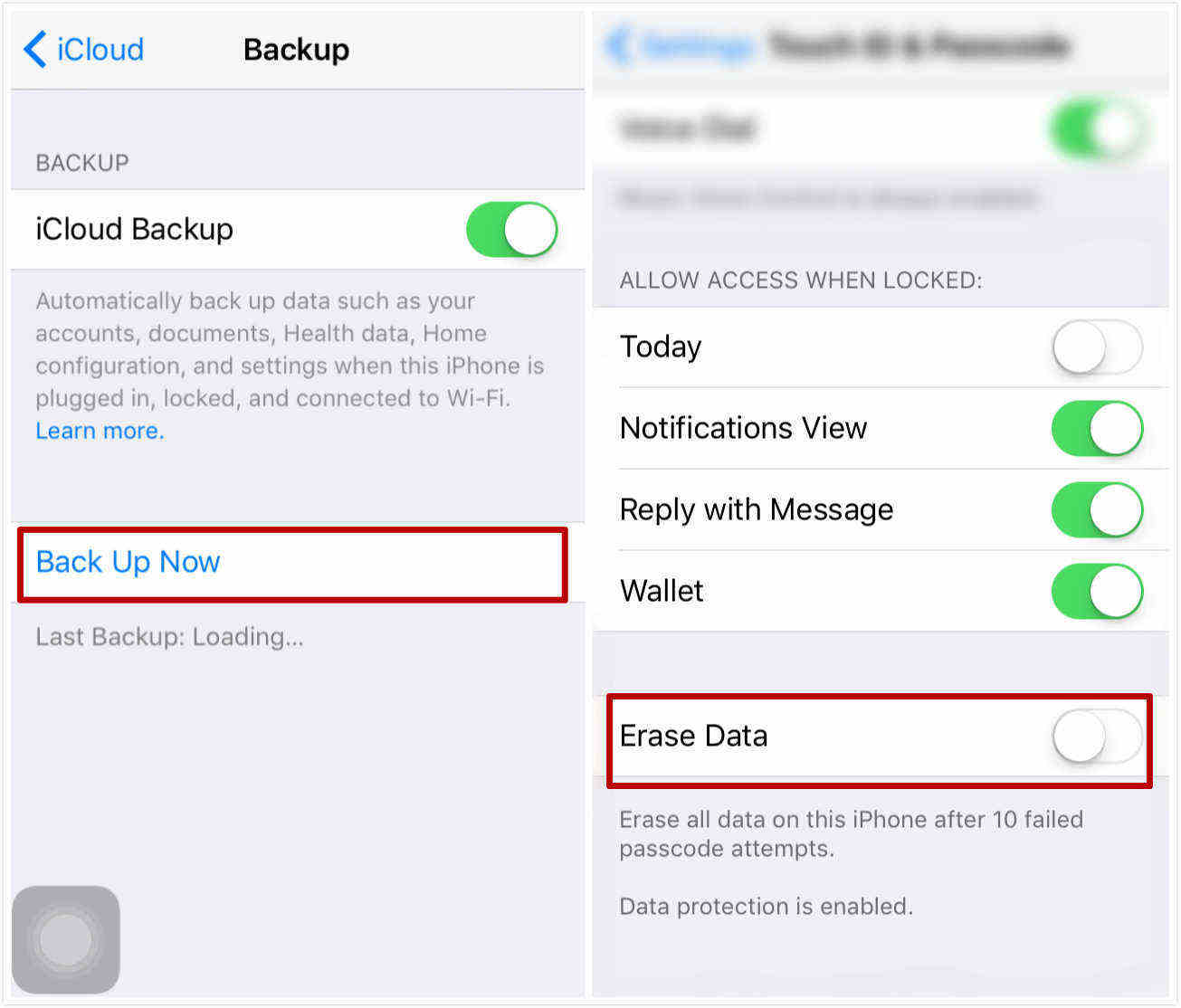
यदि अभी भी हल नहीं हुआ है, तो आप डिवाइस को iOS 9 से वापस iOS 8.4 पर अपग्रेड करने पर विचार कर सकते हैं।
यहां कैसे:
- अपने डिवाइस का बैकअप लें।
- IOS 8.4.1 IPSW फर्मवेयर डाउनलोड करें जो आपके iOS डिवाइस के साथ मेल खाता है।
- टच आईडी और पासकोड अक्षम करें (सेटिंग्स> टच आईडी और पासकोड) और मेरा आईफोन ढूंढें (सेटिंग्स> आईक्लाउड> फाइंड माय आईफोन)।
- USB केबल का उपयोग करके अपने डिवाइस को अपने कंप्यूटर से कनेक्ट करें।
- ITunes लॉन्च करें।
- ITunes में, अपने iOS डिवाइस का चयन करें।
- अपने मैक कीबोर्ड पर विकल्प / Alt कुंजी दबाए रखें (Windows: Shift Shift कुंजी) और पुनर्स्थापना iPhone बटन पर क्लिक करें।
- आपको एक पॉपअप दिखाई देगा और IPSW फ़ाइल को अपने डाउनलोड का चयन करें।
- जब यह किया जाता है, तो आपका डिवाइस पुनरारंभ हो जाएगा।

ये सेलुलर डेटा के समाधान नहीं हैंiOS 11/10/9 में काम कर रहा है। यदि आपने सेलुलर बैकअप करने से पहले अपने डिवाइस को पुनर्स्थापित किया है, तो आपके पास अभी भी खोए हुए फ़ाइलों को पुनर्प्राप्त करने के लिए टेनशेयर अल्ट्राडेटा का उपयोग करके अपने पिछले डेटा तक पहुंचने का मौका है।

![[हल] iPad पर प्रतिबंध कहाँ हैं?](/images/screen-time/solved-where-are-restrictions-on-ipad.jpg)




![[पूर्ण गाइड] iOS 12 पर स्क्रीन टाइम कैसे सक्षम करें](/images/ios-12/full-guide-how-to-enable-screen-time-on-ios-12.jpg)


